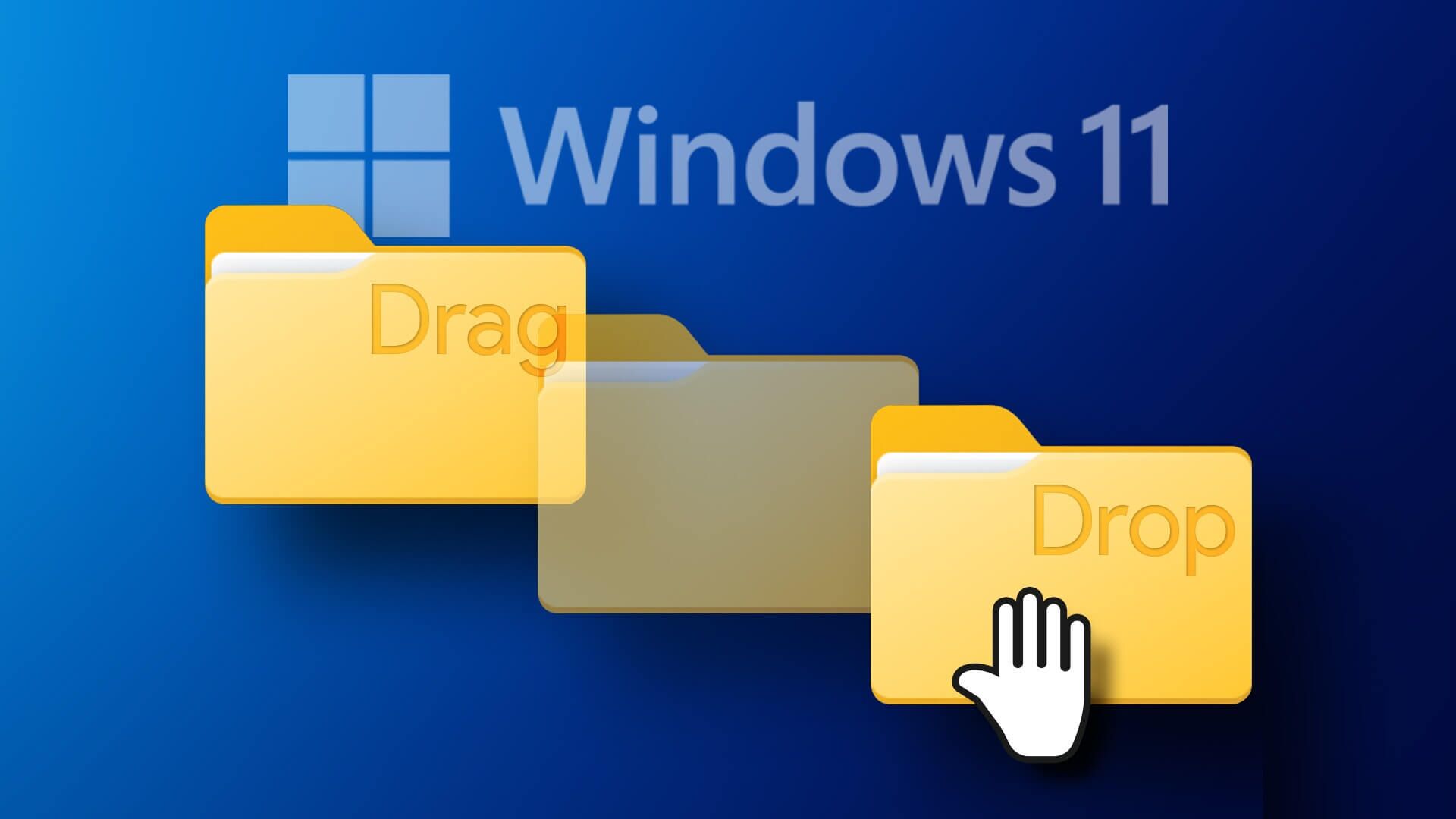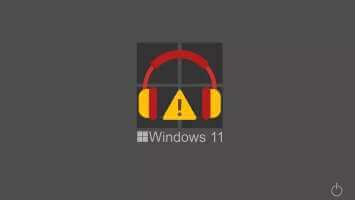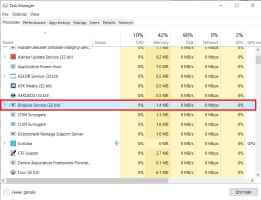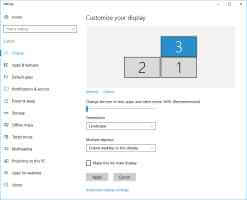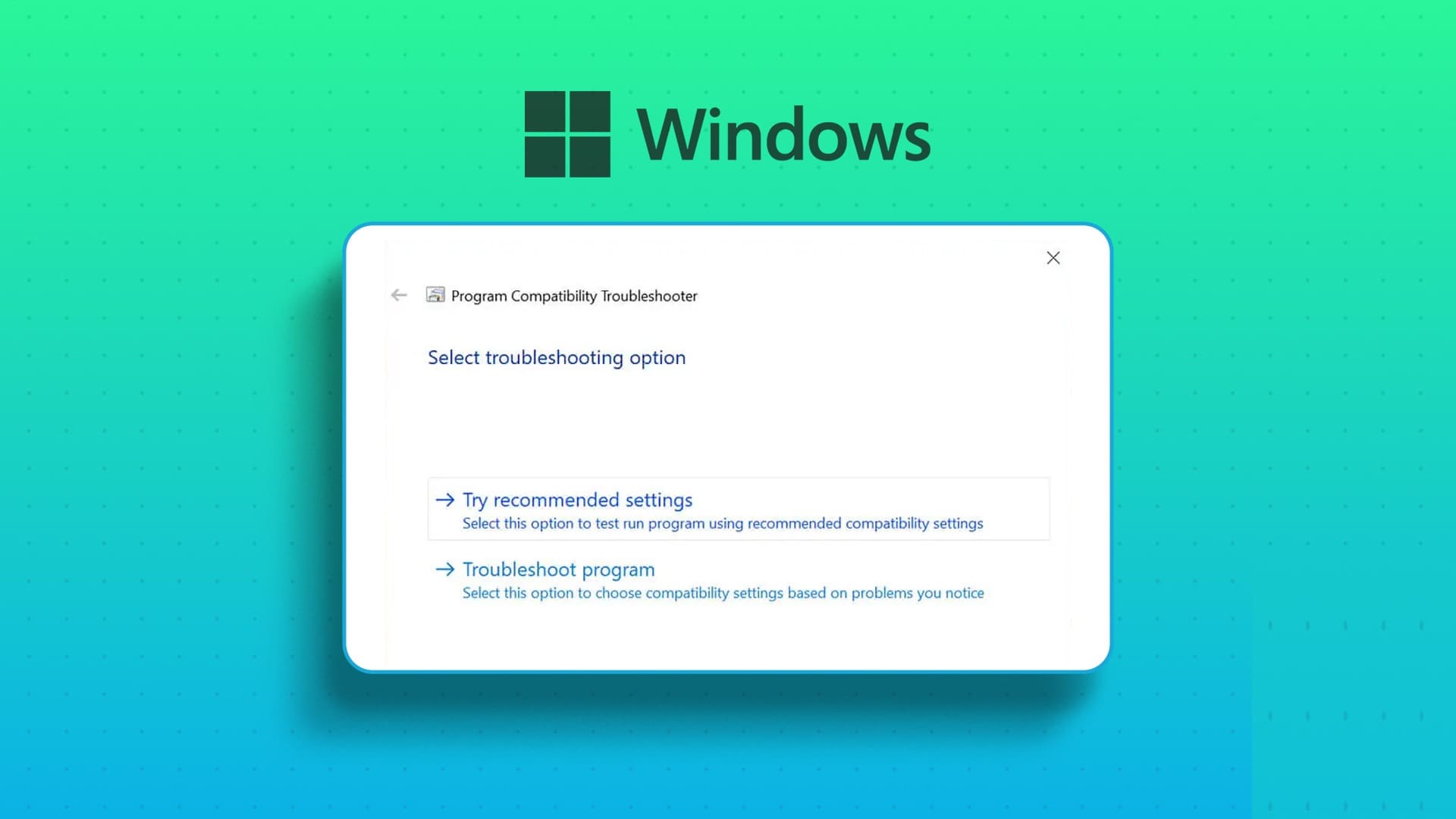Microsoft는 사용자 인터페이스를 철저히 조사했습니다. 윈도우 11 더 커스터마이징이 가능합니다. 그러나 개발자는 사용자 인터페이스를 사용자 지정할 때 Windows 사용자가 사용할 수 있는 메뉴 구조와 옵션도 변경했습니다. 이러한 변화에도 불구하고 테마는 운영 체제 인터페이스의 모양을 변경하는 가장 쉽고 가장 효과적인 방법으로 남아 있습니다. Windows 11에서 테마를 변경하는 방법은 다음과 같습니다.

Windows 테마는 배경, 시스템 소리, 강조 색상, 심지어 커서까지 변경할 수 있습니다. 운영 체제에는 선택할 수 있는 여러 기본 테마가 포함되어 있으며 Microsoft Store에서 더 많은 테마를 다운로드할 수 있습니다.
Windows 11 설정에서 테마 변경
활성 테마 변경은 몇 분 밖에 걸리지 않습니다. 따라야 할 단계는 다음과 같습니다.
단계1 : Windows 설정 앱을 엽니다. 열어서 할 수 있습니다. 메뉴를 시작하다 , 검색 상자에 설정을 입력하고 애플리케이션을 클릭합니다.
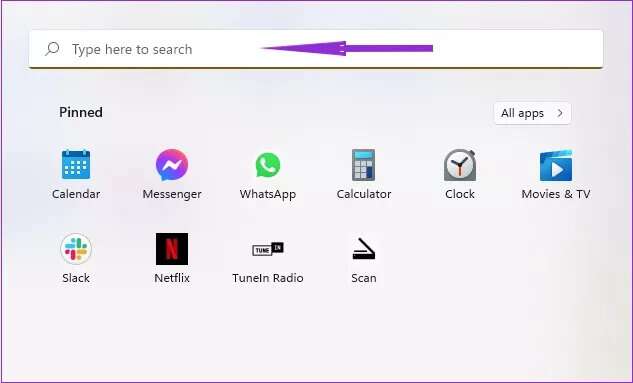
단계2 : 메뉴의 개인화 섹션으로 이동합니다. 바탕 화면의 빈 공간을 마우스 오른쪽 버튼으로 클릭하고 개인 설정을 선택하여 이 메뉴에 액세스할 수도 있습니다.
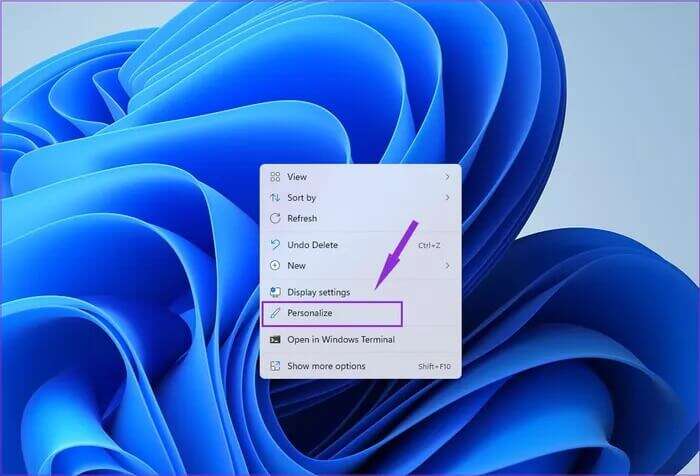
표 3 : 오른쪽에 있는 축소판 중 하나를 클릭하여 테마를 변경합니다. 이것들은 모두 사전 설정이거나 상점에서 다운로드한 것입니다.
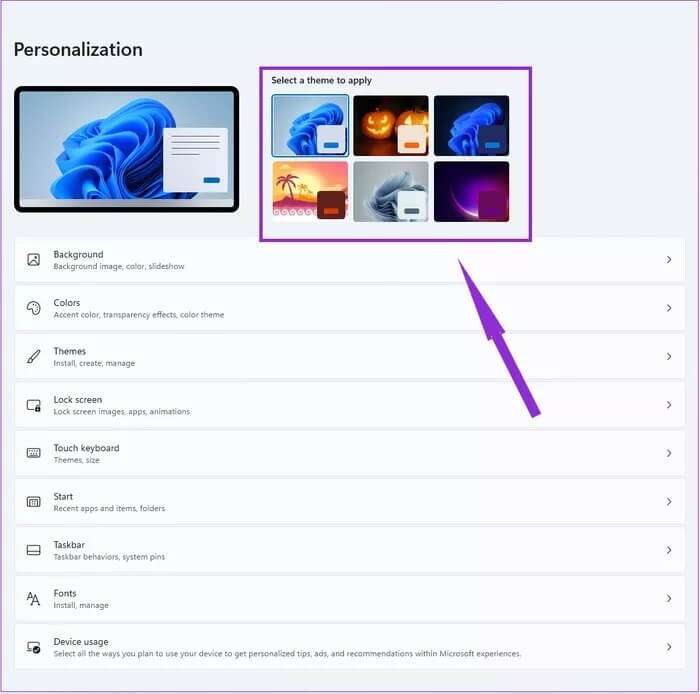
썸네일을 클릭하면 테마가 즉시 적용됩니다. 각 썸네일의 오른쪽 하단 모서리에 있는 흰색 또는 검은색 사각형에 주의하세요. 이는 테마에 앱 배경이 어둡거나 밝은지 여부를 나타냅니다. 또한 상자 아래 선의 색상이 테마의 강조 색상입니다.
더 많은 사용자 정의를 원하면 개인화 메뉴로 이동하여 테마를 탭하십시오. 이렇게 하면 처음부터 사용자 지정 테마를 만들거나 기존 테마를 업로드하고 수정할 수 있습니다. 테마를 클릭하면 배경에서 마우스 포인터까지 모든 것을 사용자 지정할 수 있는 설정 화면으로 이동합니다.
Windows 11 테마 사용자 지정
테마의 다양한 요소를 수정하는 방법은 다음과 같습니다. 다음 단계에 따라 배경 화면을 변경할 수 있습니다.
단계1 : 테마 페이지에서 배경을 선택합니다.
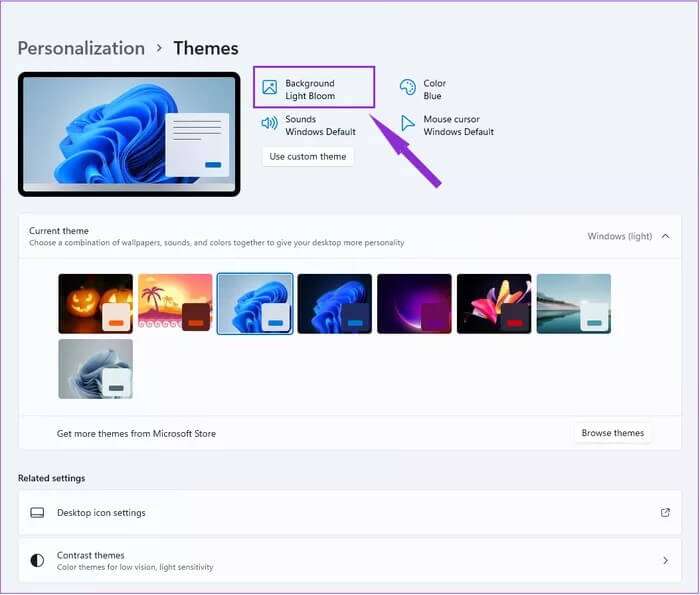
단계2 : 배경 화면 사용자 지정 옆에 있는 드롭다운 메뉴를 엽니다.
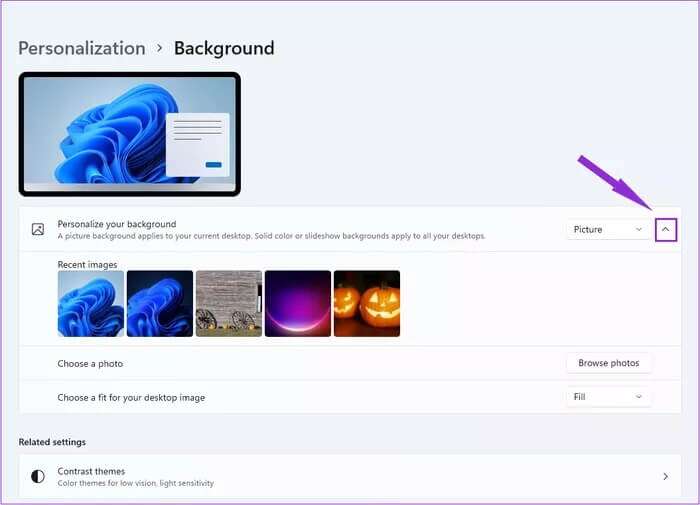
표 3 : 단색, 그림 폴더에 있는 파일의 슬라이드쇼, 특정 이미지를 선택하거나 자신의 이미지 중 하나를 선택하십시오.
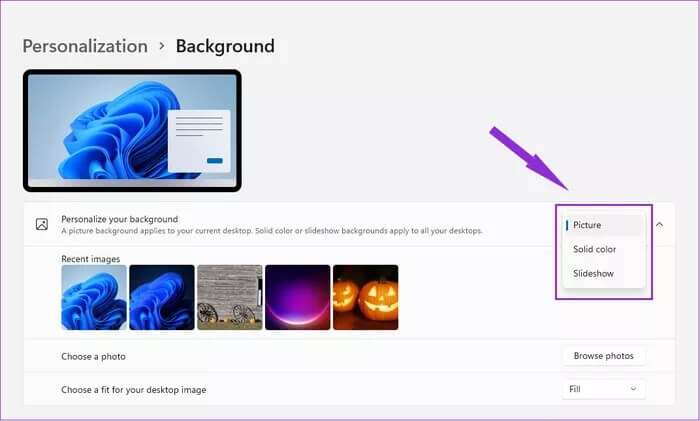
단계4 : 데스크탑 사진에 맞추기 선택 섹션에서 드롭다운 메뉴를 열어 사진이 표시되는 방식을 설정합니다.
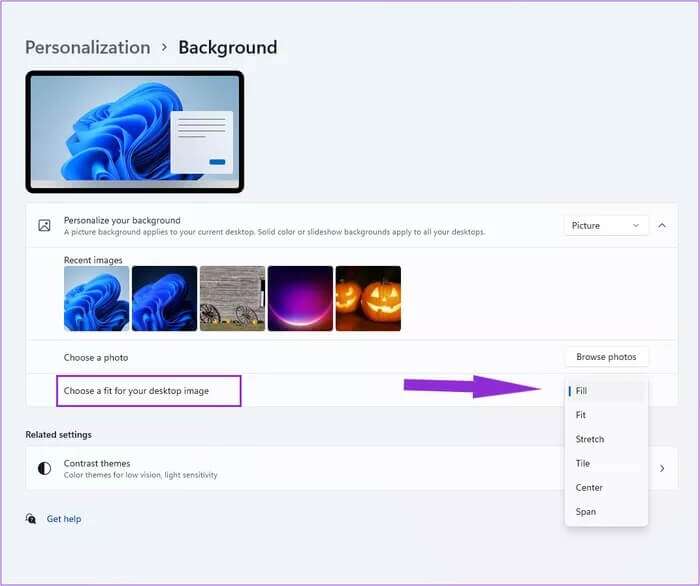
Windows 11은 모든 사진이나 이미지를 바탕 화면 배경으로 사용할 수 있습니다. 그러나 표준 해상도보다 작은 이미지는 데스크탑에 잘 맞지 않을 수 있습니다.
테마 목록에서 "색상"을 클릭하고 아래 지침에 따라 색상을 변경할 수 있습니다.
단계1 : 모드 선택 드롭다운 메뉴에서 일반 UI 조명 모드를 선택합니다. 어둡게를 선택하면 대부분의 탐색기와 앱 배경이 어두운 회색 또는 검은색으로 바뀝니다. 조명 옵션은 흰색으로 설정합니다.
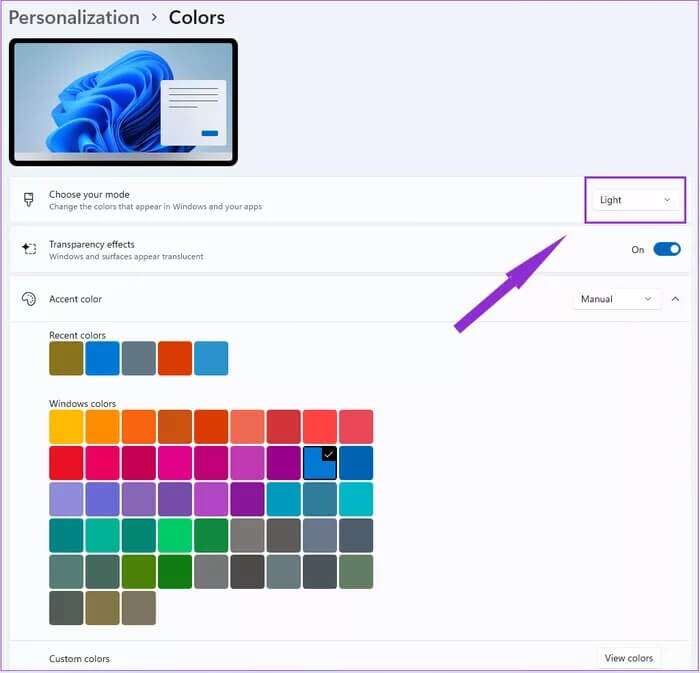
단계2 : 강조 색상 드롭다운 목록을 사용하여 강조 색상을 변경합니다. 자동으로 설정하면 운영 체제가 배경화면에서 지배적인 색상을 감지하여 기본값으로 설정합니다. 수동을 선택하면 48가지 사전 설정 색상 중 하나를 선택하거나 색상 보기 버튼을 사용하여 직접 설정할 수 있습니다.
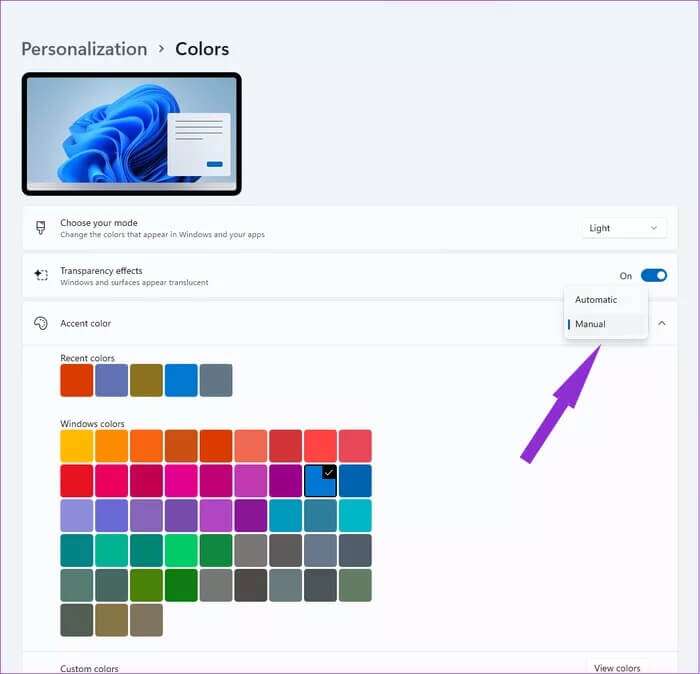
표 3 : 시작 시 색상 표시 슬라이더와 작업 표시줄을 사용하여 이 두 항목의 색상을 강조 표시된 색상으로 변경합니다. 악센트 색상을 자동으로 설정하면 다른 배경을 설정할 때 색상이 변경됩니다.
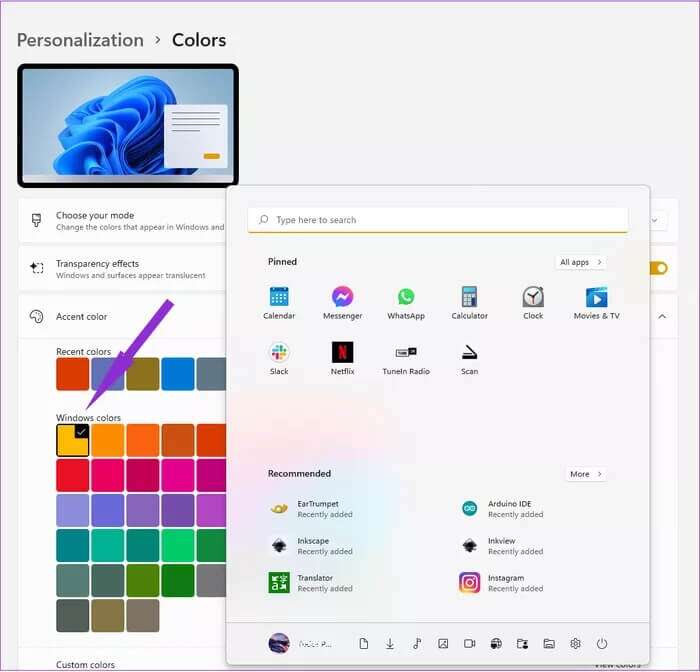
단계4 : 제목 표시줄과 창 테두리에서 강조 색상 표시를 활성화하여 창 상단에도 색상을 지정하고 미묘한 획 효과를 줍니다. 이 색상은 강조 색상 설정에 따라 변경됩니다.
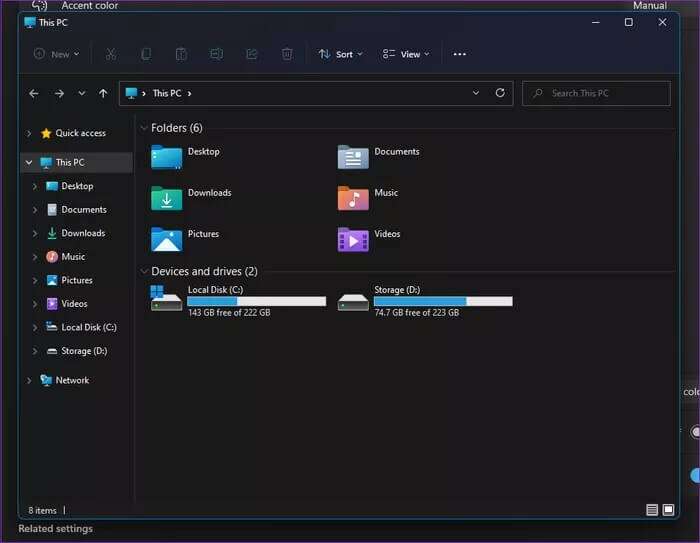
테마 변경 사항이 만족스러우면 테마 화면 상단으로 돌아가서 저장을 누르십시오. 나중에 사용할 수 있도록 설정을 저장합니다.
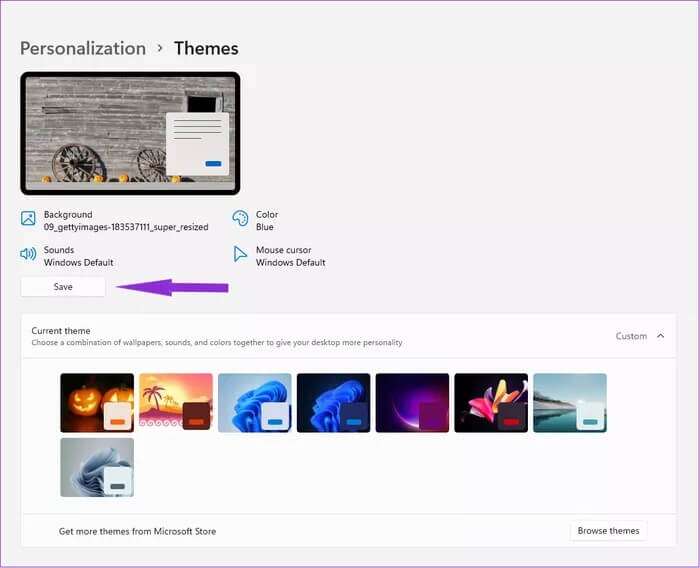
테마 메뉴에서는 사용자가 마우스 포인터와 소리를 변경할 수도 있습니다. 기호에 따라 변경할 수 있습니다.
개성을 반영하도록 Windows 11 개인 설정
Windows 11에서 테마를 완전히 변경하고 운영 체제에 고유한 모양을 부여하려면 다음 주요 단계를 따라야 합니다. 기본 설정에 따라 다음에서 미리 만들어진 테마를 다운로드할 수 있습니다. 마이크로 소프트 스토어 또는 직접 디자인하십시오. 테마를 만들고 저장하면 언제든지 테마로 전환할 수 있습니다. 이렇게 하면 모든 설정이 자동으로 복원되어 운영 체제에 매일 다른 모습을 쉽게 제공할 수 있습니다.